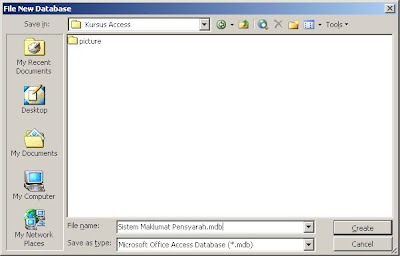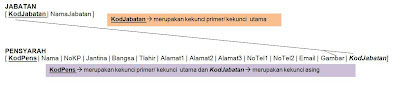• Create Table in Design View merupakan pilihan yang membenarkan anda untuk mecipta medan-medan bagi Table tersebut.
• Create Table by Using Wizard merupakan pilihan yang akan memberi arahan tertentu langkah demi langkah dalam membina Table.
• Create Table by entering data merupakan pilihan dimana anda akan dipaparkan terus kepada Table dalam bentuk lembaran data kosong dengan lajur-lajur yang belum dinamakan. Dengan cara ini, data dimasukkan dan kemudian klik pada butang Save. Anda kemudiannya diminta samada ingin menambah satu lajur/medan bagi Primary key. Selepas Table disimpan, setiap lajur/medan yang diisi akan diberi nama Field1, Field2 dan seterusnya. Namakan semula setiap medan/lajur dengan klik pada lajur tersebut kemudian pilih menu Format | Rename Column daripada menu bar ataupun klik kanan pada lajur tersebut dan pilih Rename Column.
CREATE TABLE IN DESIGN VIEW
Design View membenarkan anda untuk mendefinisikan medan/lajur yang diperlukan sebelum kemasukan data pada lembaran data. Pada bahagian Design View bagi Table, ia dibahagikan kepada dua bahagian utama iaitu nama medan dan deskripsinya (bahagian atas) serta properties bagi setiap medan (bahagian bawah).
• Field Name (Nama medan) merujuk kepada nama-nama medan yang digunakan di dalam Table. Ia perlu mempunyai nama yang mewakili medan tersebut seperti medan “Nama”, “NoKP dan sebagainya. Panjang nama medan tidak boleh melebihi 64 aksara termasuk ruang kosong.
• Data Type (Jenis Data) merujuk kepada jenis data bagi nilai medan. Antara jenis data dalam Access adalah
o Text – Jenis data teks membenarkan data dari segi kombinasi teks dan nombor dengan maksimum 255 aksara bagi setiap medan dalam rekod.
o Memo – Jenis data teks yang boleh menyimpan sehingga 64000 aksara.
o Number – Sebarang nombor yang boleh menjalankan operasi aritmatik.
o Date/Time – Tarikh, masa atau kombinasi kedua-duanya.
o Currency – Nilai yang mewakili matawang yang boleh diguna untuk operasi aritmatik.
o AutoNumber – Satu nombor berturutan yang unik (bertambah dengan nilai 1) yang diberikan oleh Access bagi setiap tambahan rekod di dalam Table. Hanya satu medan sahaja dibenarkan menggunakan jenis data AutoNumber bagi satu Table.
o Yes/No – Merupakan medan logikal yang menyimpan nilai bagi dua pilihan sahaja seperti Yes/No, True/False, On/Off dan sebagainya.
o OLE Object – OLE (Object Linking and Embedding) merupakan objek-objek seperti dokumen bunyi, gambar, Words, Excel dan sebagainya yang boleh dihubungkan ke dalam Table Access.
o Hyperlink – Hyperlink merupakan jenis data yang membenarkan capaian terus kepada Internet atau Intranet atau mana-mana lokasi yang wujud dalam pangkalan data.
• Description (penerangan) merupakan ruangan pilihan samada perlu diisi atau tidak. Ruangan ini membenarkan penerangan atau komen ringkas bagi setiap medan yang dicipta.
• Field Properties – Penerangan terhadap ciri-ciri data dan nilai bagi setiap medan berdasarkan kepada jenis data yang ditetapkan.
Field Properties
Setiap medan akan mempunyai ciri-ciri yang tertentu berdasarkan kepada jenis data yang ditetapkan. Setiap jenis data akan mempunyai ciri-ciri atau properties yang berbeza. Field Properties ditetapkan di bahagian bawah pada Design View bagi Table.
• Field Size
o Digunakan untuk jenis data Text, Number dan AutoNumber. Bagi Teks julat diantara 1 – 255 aksara dengan nilai default adalah 50. Nilai ini boleh berubah mengikut keperluan medan.
o Bagi jenis data Number, julat dalam Access adalah seperti berikut :
• Format
o Terdapat pada semua jenis data kecuali OLE Object.
o Format digunakan untuk mengawal bentuk paparan data.
o Cara mudah untuk mendapatkan senarai kod format untuk setiap jenis data iaitu dengan mengklik pada ruang format medan dan tekan F1.
o Dibawah merupakan ringkasan bagi kod-kod Format untuk setiap jenis data
o Format Teks dan Memo
o Format Nombor
o Format Tarikh
Bagi contoh di bawah, andaikan masukan nilai adalah “1/1/01”.
Di dalam Access, telah terdapat format bagi tarikh sekiranya anda mengklik pada drop down button pada format. Berikut merupakan format bagi tarikh yang ada :
o Format Yes/No
Format YES/NO akan dipaparkan dalam bentuk check box secara default dalam datasheet. Untuk menukar format ini, tukarkan Display Control kepada Text Box di dalam Lookup.
Kembali semula ke bahagian format. Format YES/NO dibahagikan kepada tiga bahagian yang dipisahkan dengan semicolons (koma bertindih). Contohnya seperti di bawah :
• Default Value
o Nilai default atau nilai awalan kadang kala diperlukan untuk sesetengah medah. Nilai ini akan sama apabila ada rekod baru yang dimasukkan dan jika ingin menukar nilai tersebut pada rekod hanya gantikan dengan nilai yang dikehendaki.
• Input Masks
o Input Mask merupakan satu ciri yang dapat mengawal nilai bagi rekod dengan mengsetkan kepada format tertentu.
o Ia hanya dipunyai oleh data dari jenis Text, Number, Date/Time dan Currency.
o Hampir sama dengan ciri-ciri yang ada pada format. Contohnya :
o Untuk menggunakan Input Masks Wizards, di dalam Design View, pastikan kursor berada pada baris Input Masks bagi medan yang dikehendaki.
o Klik butang ..... dan kemudan kotak dialog Input Masks Wizard akan dipaparkan.
o Sebahagian daripada aksara-aksara yang digunakan dalam Input Mask adalah seperti berikut :
• Caption
o Ciri ini dipunyai oleh semua data
o Membolehkan nama lain diguna dalam Label, Query dan lain-lain oleh Access bagi menggantikan nama medan dalam Table.
• Decimal Places
o Ciri ini untuk data dari jenis Number dan Currency.
o Bagi Number, hanya untuk saiz Single atau Double.
• Validation Rule dan Validation Text
o Dipunyai oleh semua jenis data kecuali bagi AutoNumber dan OLE Object.
o Validation Rule – menetapkan kriteria yang perlu ada pada data yang sah. Contoh : satu medan Umur tidak boleh menerima input data <21, maka anda boleh tetapkan kriteria dalam Validation Rule kepada >=21.
o Validation Text – adalah teks yang hendak dipaparkan di dalam kotak mesej apabila syarat dalam Validation Rule tidak dipenuhi.
• Required
o Ciri ini menetapkan samada satu medan itu perlu ada data atau tidak sebelum rekod itu disimpan.
o Tidak dibenarkan bagi data AutoNumber.
• Allow Zero Length
o Dipunyai oleh data dari jenis Text dan Memo
o Ciri ini menentukan samada masukan kosong dibenarkan atau tidak.
• Indexes
o Access membenarkan untuk membuat carian atau isihan dengan lebih pantas sekiranya medan ada mempunyai nilai Index.
o Terdapat 3 ciri bagi Index :
No – Medan tidak diindex
Yes(No Duplicates) – Medan Menjadi Atribut Kekunci (Primary Key) - Medan tidak membenarkan data yang sama berulang.
Yes(Duplicates OK) – medan diindex dan rekod yang mempunyai data yang sama nilainya dibenarkan di dalam medan ini.
Primary Key (Kekunci Utama)
o Bagi Pangkalan Data Hubungan, setiap Table/jadual akan saling berhubungan. Primary Key (kekunci utama) dan Foreign Key (kekunci asing) akan digunakan untuk mencipta hubungan.
o Primary Key merupakan satu medan yang unik yang dapat membezakan setiap rekod yang wujud dalam satu-satu Table.
o Boleh terdiri daripada satu atau lebih medan yang disetkan sebagai Primary Key.
o Sekiranya tidak menetapkan Primary Key, Access akan memberi pernyataan dan seterusnya Access boleh mencipta satu medan untuk Primary Key yang menggunakan jenis data AutoNumber.
o Untuk mencipta Primary Key bagi Table dalam Access, pastikan kursor berada pada medan yang unik yang digunakan sebagai medan untuk kekunci. (Contohnya Kod Jabatan bagi Table Jabatan).
o Kemudian, di bahagian menu pada Table Design View, klik ikon kkekunci (gambar kunci) atau klik Edit | Primary Key pada menu bar. Apabila selesai, ikon kekunci akan dipaparkan dibahagian penanda medan di sebelah medan kekunci menandakan Primary Key telahpun disetkan.
o Jika lebih daripada satu medan hendak dijadikan medan kekunci, klik pada salah satu medan, tekan kekunci Ctrl pada keyboard dan seterusnya klik medan-medan yang lain. Kemudian barulah klik ikon kekunci.
Menyimpan Table/Jadual
Apabila telah selesai mencipta medan bagi satu-satu Table, Table tersebut perlu disimpan dan diberi nama yang bersesuaian. Ada dua cara :
• Klik ikon Save dan kemudian paparan di bawah akan dipaparkan. Berikan nama bagi Table anda.
• Ataupun boleh buat pilihan menggunakan menu bar dengan klik File | Save As.